Frage
Problem: Wie behebt man den unbekannten HResult-Fehlercode: 0x87e10bc5 nach dem Windows Anniversary Update?
Wenn ich versuche, die Facebook-App, den Rar-Öffner und mehrere andere Apps aus dem Windows Store herunterzuladen, kann ich das aufgrund des folgenden Fehlers nicht tun: Unbekannter HResult-Fehlercode: 0x87e10bc5. Ich habe kürzlich das Anniversary Update ausgeführt, das meiner Meinung nach die Dinge durcheinander gebracht hat. Gibt es eine Lösung für diesen Fehler?
Gelöste Antwort
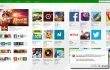
Unbekannter HResult-Fehlercode: 0x87e10bc5 ist einer der Windows 10 Anniversary Update-Fehler. Obwohl es bei anderen Windows-Versionen auftreten kann, hat keines der Windows 8, 7 oder andere über diesen Fehler berichtet. Es scheint also, dass es eher Windows 10-spezifisch ist. Das Jubiläums-Update wird bereits viel diskutiert und beschuldigt, das gesamte Windows-System durcheinander zu bringen; Die Windows-Community arbeitet jedoch hart daran, jeden Fehler schrittweise zu beheben.
Unbekannter HResult-Fehlercode: 0x87e10bc5 taucht insbesondere im Windows Store auf. Jede Anwendung, die Sie herunterzuladen versuchen, kann zu dieser Popup-Warnung führen, die alle Möglichkeiten des Herunterladens zurückzieht. Außerdem kann es angezeigt werden, wenn versucht wird, eine kürzlich heruntergeladene App aus dem Windows Store auszuführen. Es zeigt an, dass es einige Probleme im Zusammenhang mit dem Windows Store gibt. Glücklicherweise können mehrere Methoden dabei helfen Behebung des unbekannten HResult-Fehlercodes: 0x87e10bc5 unter Windows.
Wie behebt man den unbekannten HResult-Fehlercode: 0x87e10bc5 unter Windows?
Um ein beschädigtes System zu reparieren, müssen Sie die lizenzierte Version von erwerben Reimage Reimage.
Lösung 1. Verwenden Sie ein PC-Optimierungstool
Sehr oft treten Fehler wie Unknown HResult Error code: 0x87e10bc5 aufgrund kleinerer Probleme bei Registrierungen, Start, laufenden Prozessen und ähnlichem auf. Außerdem kann der Fehler auch durch Malware/Viren ausgelöst werden. Aus diesem Grund sollten Sie als erstes versuchen, den unbekannten HResult-Fehlercode: 0x87e10bc5 zu beheben, indem Sie beispielsweise einen vollständigen Systemscan mit einem PC-Optimierungstool durchführen. ReimageMac-Waschmaschine X9, RegCure Pro oder SpeedyPC Pro.
Lösung 2. Prüfe deine Internetverbindung
Bevor Sie Windows 10-Updates dafür verantwortlich machen, dass a 0x87e10bc5-Fehler, sollten Sie überprüfen, ob sich Ihr Gerät erfolgreich mit dem Internet verbunden hat. Wenn Sie eine App aus dem Windows Store heruntergeladen haben, bedeutet dies nicht unbedingt, dass sie keine Internetverbindung mehr benötigt. Es gibt Hunderte von Apps, die nur mit der Internetverbindung funktionieren.
Lösung 3. Überprüfen Sie die Bildschirmauflösung
Viele im Windows Store verfügbare Anwendungen erfordern eine Auflösung von mindestens 1024 x 768, ganz zu schweigen von denen, die bis zu 1366 x 768 gehen. Ältere Geräte funktionieren jedoch unter der oben genannten Auflösung, weshalb Sie bestimmte Apps möglicherweise nicht herunterladen oder ausführen dürfen.
Lösung 4. Überprüfen Sie Datum und Uhrzeit
Laut Appuals-Experten können falsch eingestellte Datums- und Uhrzeitangaben eine Vielzahl von Fehlern verursachen. Fehlercode: 0x87e10bc5 ist keine Ausnahme. Um Datum und Uhrzeit zu überprüfen, müssen Sie also:
- Klicken Sie mit der rechten Maustaste auf das Symbol der Uhr (unten rechts) und wählen Sie Datums- und Uhrzeiteinstellungen ändern.
- Überprüfen Sie, ob Datum und Uhrzeit richtig eingestellt sind. Wenn dies nicht der Fall ist, stellen Sie sicher, dass Sie sie zurücksetzen, und klicken Sie dann auf OK.
- Überprüfen Sie auch die Zeitzone und setzen Sie sie zurück, wenn sie nicht korrekt ist.
- Starten Sie danach Ihren PC neu.
Möglichkeit 5. Löschen Sie den Windows Store-Cache
- Halten Sie die Windows-Symboltaste (untere linke Ecke) gedrückt und drücken Sie gleichzeitig R.
- Geben Sie WSReset.exe in das Dialogfeld Ausführen ein und klicken Sie auf OK.
- Starten Sie Ihren PC neu.
Falls keine der oben aufgeführten Optionen geholfen hat, empfehlen wir dringend, einen Scan mit einer professionellen Anti-Malware durchzuführen, wie z ReimageMac-Waschmaschine X9.
Reparieren Sie Ihre Fehler automatisch
Das Team von ugetfix.com versucht sein Bestes zu tun, um Benutzern dabei zu helfen, die besten Lösungen zur Beseitigung ihrer Fehler zu finden. Wenn Sie sich nicht mit manuellen Reparaturtechniken herumschlagen möchten, verwenden Sie bitte die automatische Software. Alle empfohlenen Produkte wurden von unseren Fachleuten getestet und zugelassen. Tools, mit denen Sie Ihren Fehler beheben können, sind unten aufgeführt:
Angebot
mach es jetzt!
Fix herunterladenGlück
Garantie
mach es jetzt!
Fix herunterladenGlück
Garantie
Wenn Sie Ihren Fehler mit Reimage nicht beheben konnten, wenden Sie sich an unser Support-Team, um Hilfe zu erhalten. Bitte teilen Sie uns alle Details mit, die wir Ihrer Meinung nach über Ihr Problem wissen sollten.
Dieser patentierte Reparaturprozess verwendet eine Datenbank mit 25 Millionen Komponenten, die jede beschädigte oder fehlende Datei auf dem Computer des Benutzers ersetzen können.
Um ein beschädigtes System zu reparieren, müssen Sie die lizenzierte Version von erwerben Reimage Tool zum Entfernen von Malware.

Greifen Sie mit einem VPN auf geografisch eingeschränkte Videoinhalte zu
Privater Internetzugang ist ein VPN, das Ihr Internetanbieter verhindern kann Regierung, und Dritte daran hindern, Ihre Online-Aktivitäten zu verfolgen, und ermöglichen es Ihnen, vollständig anonym zu bleiben. Die Software bietet dedizierte Server für Torrenting und Streaming, um eine optimale Leistung zu gewährleisten und Sie nicht zu verlangsamen. Sie können auch geografische Beschränkungen umgehen und Dienste wie Netflix, BBC, Disney+ und andere beliebte Streaming-Dienste ohne Einschränkungen ansehen, unabhängig davon, wo Sie sich befinden.
Bezahlen Sie keine Ransomware-Autoren – nutzen Sie alternative Datenwiederherstellungsoptionen
Malware-Angriffe, insbesondere Ransomware, sind bei weitem die größte Gefahr für Ihre Bilder, Videos, Arbeits- oder Schuldateien. Da Cyberkriminelle einen robusten Verschlüsselungsalgorithmus verwenden, um Daten zu sperren, können sie nicht mehr verwendet werden, bis ein Lösegeld in Bitcoin gezahlt wird. Anstatt Hacker zu bezahlen, sollten Sie zuerst versuchen, Alternativen zu verwenden Wiederherstellung Methoden, die Ihnen helfen könnten, zumindest einen Teil der verlorenen Daten wiederherzustellen. Andernfalls könnten Sie neben den Dateien auch Ihr Geld verlieren. Eines der besten Tools, das zumindest einige der verschlüsselten Dateien wiederherstellen könnte – Datenwiederherstellung Pro.